Flask-Ausführungshost 0.0.0.0
-
die Funktion
app.run() -
Verwenden Sie das Argument
debug -
Verwenden Sie das Argument
port -
Verwenden Sie das
host-Argument -
Alle Argumente in
app.run()verwenden
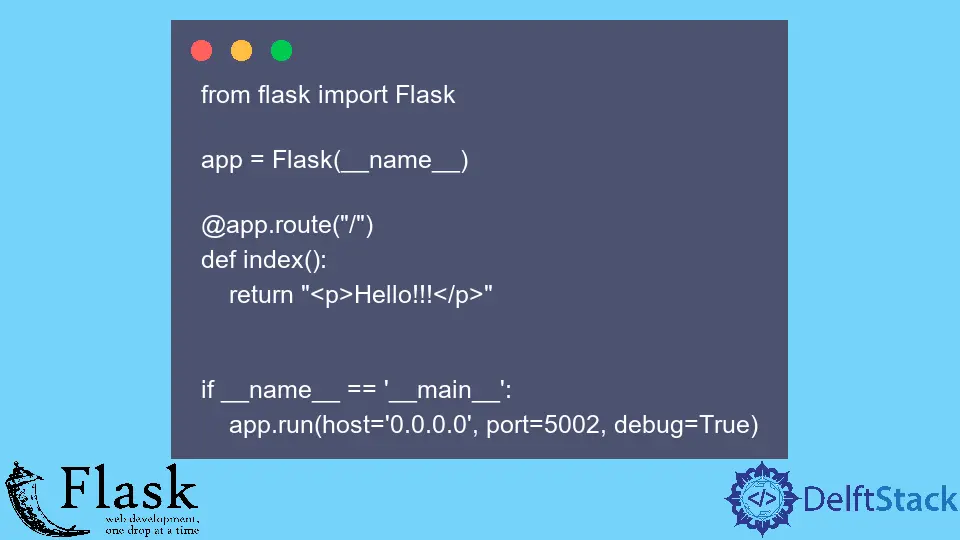
Hier, in dieser Anleitung, gehen wir der Frage nach: Was bedeutet app.run(host 0.0.0.0)?
Was sind die Bedingungen, um sie auszuführen und zu verstehen? Lassen Sie uns also nicht länger warten und beginnen Sie mit diesem Leitfaden.
die Funktion app.run()
Lassen Sie uns dies mit einer einfachen Erklärung untersuchen, damit wir die Funktionsweise von app.run(host=0.0.0.0) besser verstehen können. Die Funktion app.run() ermöglicht das Ausführen einer Anwendung.
Es kann mit oder ohne Argumente ausgeführt werden. Es betrachtet die Argumente als seinen Standardzustand, wenn es keine Argumente enthält.
Einige der Argumente, die wir in diesem Handbuch diskutieren und in dieser Funktion verwenden, sind host, port und debug.
Verwenden Sie das Argument debug
Dieses Argument wird verwendet, wenn Änderungen an unserem Code vorgenommen werden müssen.
Standardmäßig ist das Argument debug bereits auf false (off) gesetzt, sodass vorgenommene Änderungen nicht gespeichert werden; daher müsste der Benutzer den Server neu starten.
Beachten Sie, dass das debug-Argument auf True (ein) gehalten werden sollte, wenn Sie mit lokalen Maschinen arbeiten.
Wenn debug während der Bereitstellung des Servers auf True gesetzt wird, besteht eine hohe Wahrscheinlichkeit, dass Ihr Server gehackt wird, da der Code für jeden sichtbar ist, der Änderungen vornehmen könnte, oder wenn ein Fehler auftritt.
Verwenden Sie app.run()
Dies ist ein Beispielcode, der in diesem Handbuch verwendet wird. Hier verwenden wir die obige Funktion app.run().
Wie Sie sehen können, haben wir als Argument debug verwendet und es auf True gesetzt. Damit können wir nun unsere gewünschten Änderungen vornehmen.
from flask import Flask
app = Flask(__name__)
@app.route("/")
def index():
return "<p>Hello!!!</p>"
if __name__ == "__main__":
app.run(debug=True)
Verwenden Sie CLI
Die andere Methode zur Verwendung von debug ist die CLI (Command Line Interface). Wir können debug auf True schalten, indem wir einfach diesen Befehl eingeben.
Wir können jeden Code verwenden und diese Änderungen während der Ausführung vornehmen.
flask --app <app_name> --debug run
Der obige Code heißt beispielsweise f.py. Dann wird dieser Befehl verwendet als:
flask --app f --debug run
Diese Ausgabe gilt für beide oben genannten Methoden.
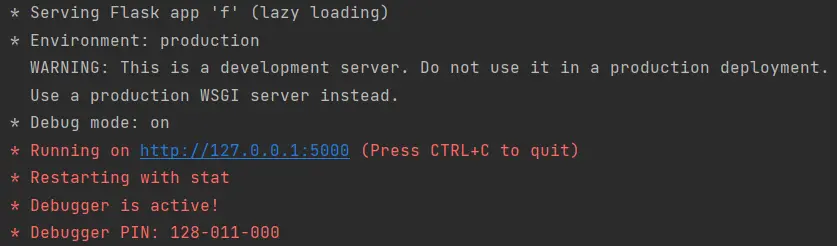
Verwenden Sie das Argument port
Um die Portnummer unserer Anwendung zu ändern, verwenden wir dieses Argument. Aber durch das Ändern des Ports müssten wir den Server neu starten, sonst arbeitet er auf dem vorherigen Port weiter.
Wir verwenden diesen Port, wenn mehrere Apps auf dem Computer ausgeführt werden müssen.
In diesem Fall besteht die Möglichkeit, dass der Port, an dem wir arbeiten, ausgelastet ist. Um dieses Problem zu lösen, verwenden wir also einen anderen Port.
Verwenden Sie app.run()
Unter Verwendung des obigen Codes werden wir einige Änderungen daran vornehmen, um das Argument port wie gewünscht zu verwenden.
from flask import Flask
app = Flask(__name__)
@app.route("/")
def index():
return "<p>Hello!!!</p>"
if __name__ == "__main__":
app.run(port=5002)
Hier wird die Portnummer auf 5002 geändert.
Verwenden Sie CLI
Durch die Verwendung von CLI-Befehlen können wir diesen Befehl eingeben, um die Portnummer auf 5002 zu ändern.
flask --app <app_name> run --port=5002
Der obige Code heißt beispielsweise f.py. Beachten Sie, dass wir, wie oben erwähnt, jeden Code und diese Tags während der Ausführung verwenden können.
flask --app f run --port=5002
Dies ist die Ausgabe für beide oben genannten Methoden.
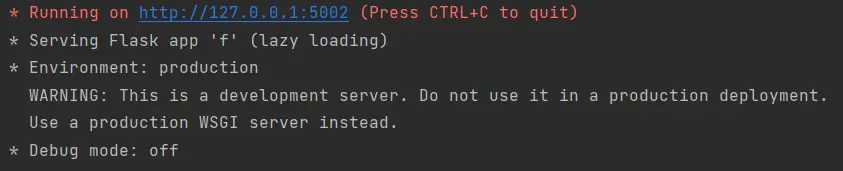
Wie Sie sehen, wird die Portnummer nun auf 5002 geändert.
Verwenden Sie das host-Argument
Angenommen, wir sind in einem Team von Entwicklern mit etwa 5-6 Mitgliedern. Während der Arbeit in Teams müssen die Mitglieder miteinander kommunizieren, indem sie ihre Fortschritte anzeigen.
Stellen Sie sich nun vor, Sie sind in Ihrem Büro und arbeiten, wenn Sie Ihren Fortschritt mit Ihrem Team anzeigen müssen, dies aber nicht können, da eines Ihrer Teammitglieder nicht anwesend ist.
Hier kommt die Flask-Funktion host="0.0.0.0" ins Spiel. Durch diese Funktion wird ein Netzwerk als virtueller Server erstellt, auf dem das Mitglied Ihres Teams über eine IP-Adresse auf die Anwendung zugreifen kann.
Diese IP-Adresse kann auf jedem Gerät funktionieren; daher ist es tragbar und zeitsparend.
Verwenden Sie app.run()
Hier ist ein Beispiel, das es anderen ermöglicht, dieselbe Seite auf verschiedenen Geräten mit host='0.0.0.0' anzuzeigen.
from flask import Flask
app = Flask(__name__)
@app.route("/")
def index():
return "<p>Hello!!!</p>"
if __name__ == "__main__":
app.run(host="0.0.0.0")
Verwenden Sie CLI
Durch einfaches Eingeben dieses Befehls können wir die IP-Adresse abrufen, die wir mit anderen teilen können. Das f ist ein zufälliger Dateiname, f.py, den wir für dieses Beispiel gewählt haben.
flask --app <app_name> run --host=0.0.0.0
flask --app f run --host=0.0.0.0
Ausgang:
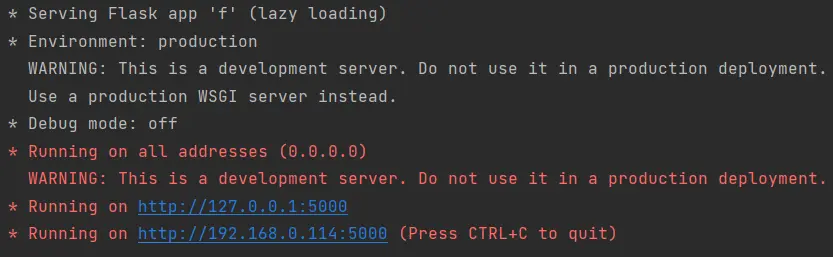
Dies ist die Ausgabe, die angezeigt wird, wenn wir eine dieser Methoden verwenden. Wie Sie oben sehen können, wird eine zusätzliche IP-Adresse bereitgestellt.
Die zweite IP-Adresse ist diejenige, die wir mit anderen Geräten teilen können; es kann ein PC, ein Laptop oder sogar ein Mobiltelefon sein.
Lassen Sie uns nun versuchen, all diese Argumente zusammen zu verwenden.
Alle Argumente in app.run() verwenden
from flask import Flask
app = Flask(__name__)
@app.route("/")
def index():
return "<p>Hello!!!</p>"
if __name__ == "__main__":
app.run(host="0.0.0.0", port=5002, debug=True)
Verwenden Sie CLI
flask --app f --debug run --host=0.0.0.0 --port=5002
Denken Sie daran, den Befehl immer in dieser Reihenfolge zu verwenden, da der Befehl sonst nicht richtig oder möglicherweise gar nicht ausgeführt wird.
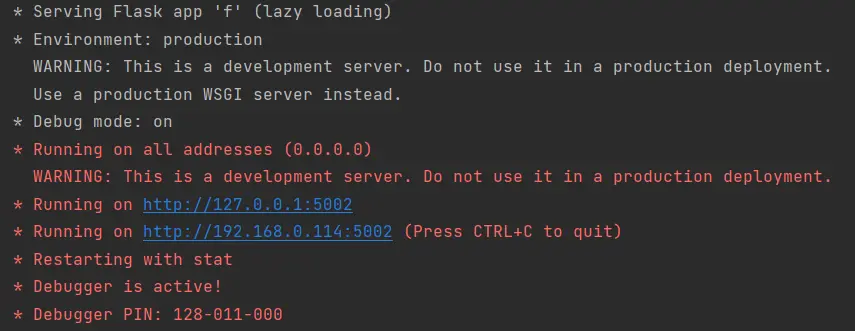
Wie Sie in der obigen Ausgabe sehen können, ist debug auf true geschaltet, die Portnummer hat sich auf 5002 geändert, und wir haben eine andere IP-Adresse erhalten, um die Seite auf separaten Geräten anzuzeigen.
Haider specializes in technical writing. He has a solid background in computer science that allows him to create engaging, original, and compelling technical tutorials. In his free time, he enjoys adding new skills to his repertoire and watching Netflix.
LinkedIn